在会议办公中,投屏反控是一个提升演示灵活性和互动性的重要功能。必捷多媒体协作系统提供了强大的投屏反控功能,可以帮助用户实现灵活办公。以下是关于如何使用必捷多媒体协作系统实现投屏反控的详细指南:

前提条件
- 设备支持:确保你的电脑(Windows、Mac等)和投屏接收设备(如大屏幕显示器、投影仪等)均支持必捷多媒体协作系统的投屏和反控功能。
- 连接稳定:确保电脑与投屏接收设备之间的连接稳定,无论是通过有线还是无线方式。
- 软件安装:在电脑上安装必捷多媒体协作系统的客户端软件(如果需要)。
连接设备
开始投屏
- 打开软件:在电脑上打开必捷多媒体协作系统的客户端软件或相应的投屏功能。
- 选择投屏方式:根据设备类型和需求,选择合适的投屏方式(如WiDi直投、PC客户端投屏、Miracast等)。
- 连接投屏:按照系统提示,将电脑与投屏接收设备进行连接。等待连接成功后,电脑屏幕的内容将自动显示在大屏幕上。
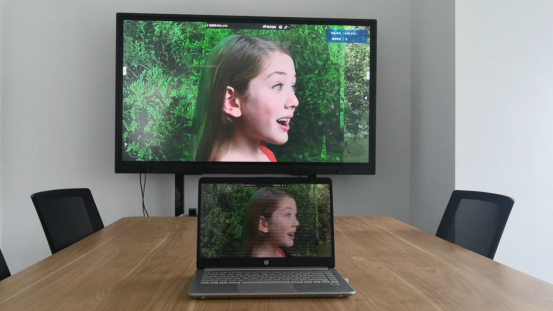
启用反控功能
- 点击显示区域:在投屏内容上屏后,点击大屏幕显示区域。
- 开启反控:此时会弹出功能按键,选择开启反控功能。对于Windows设备,特别是Win10电脑,在WiDi直投模式下,需要确保已开启“允许从此设备进行鼠标、键盘、触摸和笔输入”的功能。
操作反控
控制投屏内容:一旦反控功能开启,你就可以在大屏幕上通过触摸或鼠标等输入设备来控制投屏的内容了。你可以进行滑动、点击、输入文字等操作,就像在操作电脑屏幕一样。
退出反控
结束反控:当你想退出反控功能时,只需点击大屏幕上方的“退出反控”按钮即可结束反控。
注意事项
- 保护隐私:在使用反控功能时,注意保护个人隐私和信息安全,避免在公共场合泄露敏感信息。
- 设备兼容性:确保你的设备支持必捷多媒体协作系统的投屏和反控功能。不同设备型号和操作系统版本可能存在差异。
- 稳定性:确保设备间的连接稳定,以便顺畅地进行投屏和反控操作。如果出现连接中断或延迟等问题,可以尝试重新连接或检查网络连接。

